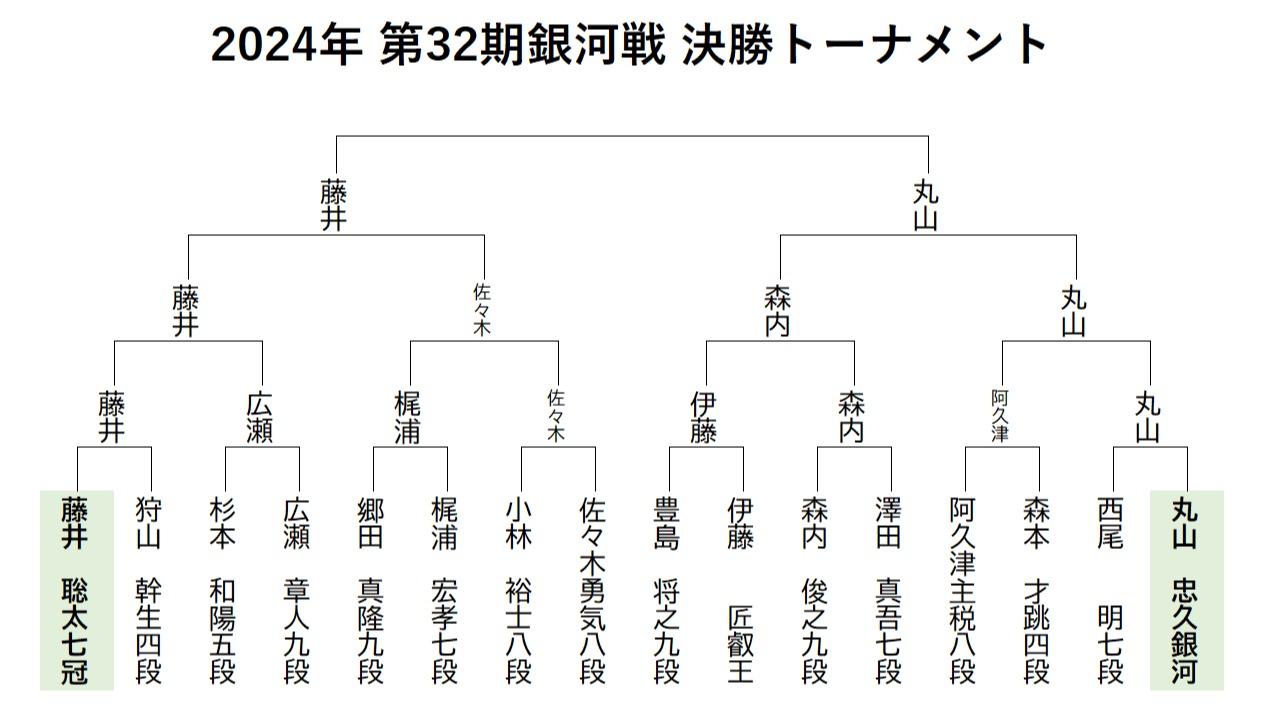【iPadお絵描き】クリスマスツリーその3【無料アプリで】

こんにちは。
イラストレーターのかとう・さくらです。
「今日からあなたも絵描きさん」をテーマに、楽しく絵を描くアイデアやコツをお伝えしています。
本日のお題は、前回に引き続き「クリスマスツリー その3」です。
長くなるので、記事を全3回に分けて投稿しています。
前回までの記事はこちら↓
クリスマスツリー その1
クリスマスツリー その2
使用アプリ
iPadに標準搭載のメモアプリです。

これ以外にも、お絵描きアプリは有料/無料共に色々ありますので、気に入ったアプリがあればそちらでも。
液晶面がツルツル滑って描きにくい、と言う方はペーパーライクフィルムを貼ると随分描き心地が良くなります。
描き方
前回オーナメントを全て描きました。
完成までもう少しです。
今回は、てっぺんの星を描きましょう!
1) 茶色でアスタリスクマークを描く

2) 短い横線を加える

3) 同じ色で、ダイヤ型の半分を塗る
(塗り方は、青色の図を参考に)

4) 黄土色で、ダイヤ型の残り半分を塗る

てっぺんに星がつきました!
この星飾りは、イエス・キリスト降誕時に、東方三博士が目印にしたとされる星(ベツレヘムの星)が由来なので、正式には六芒星ではなく八芒星だそうですね。
今回は描きやすさ優先で六芒星にしました。
これでクリスマスツリーは完成です!
あとはお好みに合わせて、自由にアレンジしてみましょう。
アレンジ例
(1) 雪を降らせてみる

(2) 色を変えてみる

(3) カード風に加工してみる

(4) パズルにしてみる

パーツごとに分けて描き、印刷したものをラミネートして切り取りました。
ラミネートすれば水にも強くなるので、子供たちとお風呂で遊べちゃいます!
我が家はちょこちょこラミネートしたいものが増えてきたので、少し前に家庭用のラミネーターを購入しました。
速くきれいにできるので重宝しています。

ラミネーターを買う前は、手張りタイプのラミネートフィルムを使っていました。
手張りタイプのフィルムは、100円均一ショップでも購入できます。
少量しか使わない場合は便利ですね。
いかがでしたか?
3回に渡りクリスマスツリーの描き方を紹介してきました。
標準搭載のメモアプリでお絵描き、今回初めて挑戦してみましたが、予想より描きやすくて良かったです。
iPadをお持ちの方は、是非試してみてくださいね。
タブレットをお持ちでない方も、スマホ用のお絵描きアプリや絵の具などで試していただけると嬉しいです。
次回は干支の描き方の記事にしようかな、と考えています。
お楽しみに!
それでは、また。